如何将WPS表格中一个单元格里数据拆分成两组
今天给大家介绍一下WPS表格上一个单元格里数据怎样快速分成两组的具体操作步骤。
1. 首先准备好WPS软件。
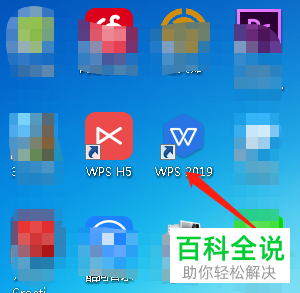
2. 双击打开,在左侧选择“新建”

3. 然后“创建新建空白表格”,如图
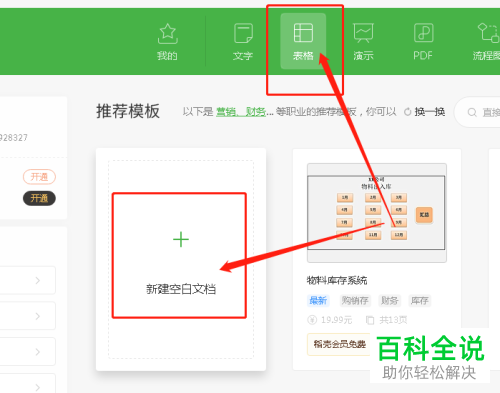
4. 输入一些数据

5. 假设需要两个字分开,如图选中“张三”复制粘贴到新的单元格中,
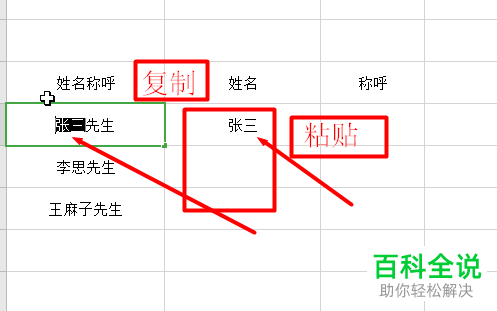
6. 移动到下一个单元格,按“Ctrl E”快捷键,我们可以看到数据一下就分开了
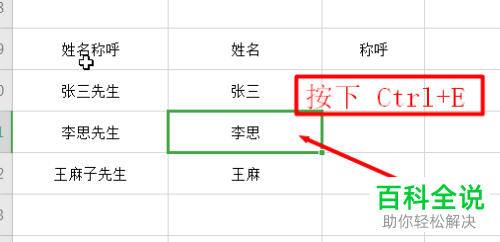

7. 接下来后面的也是如此操作
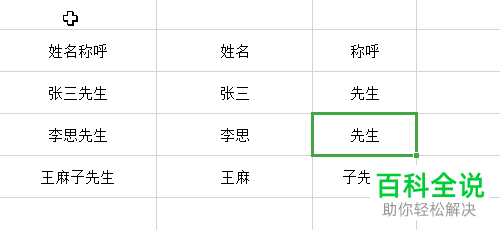
以上就是WPS表格上一个单元格里数据怎样快速分成两组的具体操作步骤。
赞 (0)

